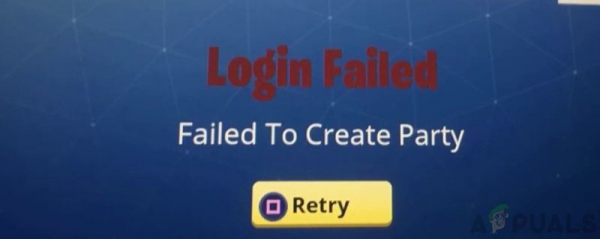Ошибка « Failed to Create Party » возникает при попытке войти в игру, и в основном это происходит из-за нарушения соединения между сервером и консолью. Это нарушение может быть связано либо с проблемами в сети, либо из-за того, что сервер, на котором размещен сервер в Fortnite, отключен или не работает.
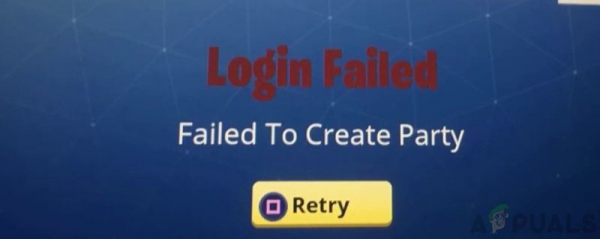
Что вызывает ошибку «Не удалось создать группу» в Fortnite?
- Неправильный вход: в в некоторых случаях ошибка возникает, если последний вход в консоль не был зарегистрирован должным образом на серверах. Это может произойти, если используемое вами интернет-соединение сталкивается с проблемами отключения или нестабильностью его скорости, и это может помешать вам играть в игру.
- Ошибка учетной записи: В недавнем обновлении Epic, похоже, произошел сбой с некоторыми пользователями, который не позволял им играть, показывая им эту ошибку. Этот сбой, по-видимому, связан с владением их учетной записью в Fortnite, и когда игра не может подтвердить право собственности, это мешает им играть. Известно, что это вызывает ошибку 0x82d40003 на Xbox One и ошибку CE-36329-3 на PS4.
- Неправильный запуск: Возможно, приложение или консоль не загрузилась должным образом, из-за чего возникла эта ошибка. Иногда во время запуска консоль может быть неправильно настроена, из-за чего могут возникнуть проблемы при запуске определенных приложений. Кроме того, возможно, что сама игра не загрузилась должным образом и в ней отсутствуют определенные ресурсы, что не позволяет ей запустить процесс подбора игроков.
- Сбой службы: В некоторых случаях на стороне Fortnite может произойти сбой в обслуживании, что может помешать ей принимать какие-либо игры. Этот сбой иногда может заблокировать вам возможность полностью войти в Fortnite, а в некоторых случаях он также может вызвать ошибку подбора игроков.
Исправление ошибки « Ошибка создания группы »в Fortnite
1. Выйдите из учетной записи консоли
Возможно, учетная запись консоли не вошла должным образом, что может помешать вам играть в некоторые игры. Следовательно, на этом этапе мы выйдем из учетной записи консоли, а затем снова войдем в систему через некоторое время. Этот метод применим только для Xbox и PS4.
Для Xbox:
- Нажмите кнопку «Вернуться» , чтобы вернуться на главный экран.
- Нажмите «Xbox» на консоли.

- Прокрутите влево, чтобы выделить имя своего профиля.
- Выберите «Выйти» в меню и дождитесь завершения процесса.
Для PS4:
- Нажмите кнопку PS4 и выберите «Настройки» из списка..
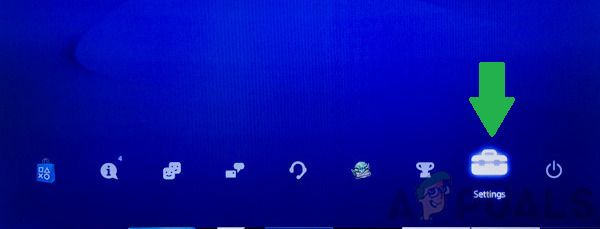
- Нажмите «Управление учетной записью» и выберите «Выйти» из списка.
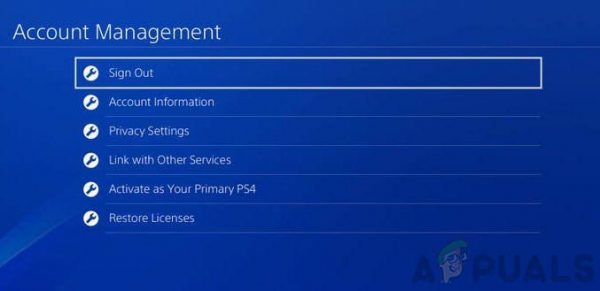
- Подождите, пока PS4 , чтобы вывести вас из своей учетной записи.
- Подождите не менее 5 минут и снова войдите в свою учетную запись.
- Проверьте , сохраняется ли проблема.
2. Смена пользователя на PS4
Иногда информация Fortnite может быть неправильно связана с пользователем на PS4. Этот сбой в основном наблюдается после обновления, и он не позволяет Fortnite создать группу. Поэтому на этом этапе мы будем использовать обходной путь, чтобы заставить консоль связывать учетную запись Epic с конкретным пользователем на PS4. Для этого:
- Нажмите кнопку PS4 на консоль и нажмите на
- Нажмите на «Сменить пользователя» и выберите другого пользователя.
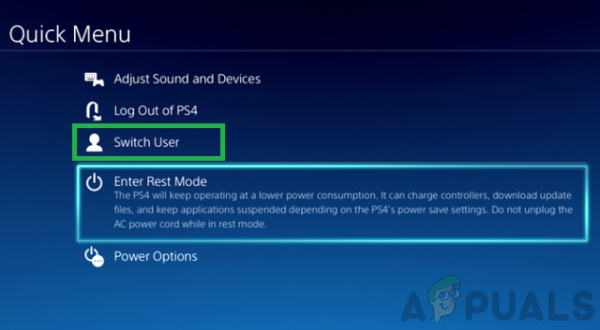
- Создать нового один, если на вашей консоли только один пользователь.
- После выбора другого пользователя попробуйте запустить Fortnite.
- При появлении запроса нажмите кнопку «Войти» и введите данные своей учетной записи Epic.
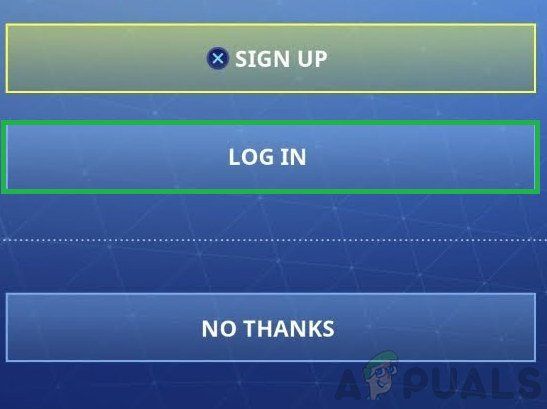
- Если на консоли отображается сообщение: «Уже связан с другой учетной записью», это означает, что учетная запись Epic уже связана с предыдущей учетной записью пользователя, с которой мы переключились.
- Теперь это вызовет проверку на стороне Fortnite и устранит сбой в учетной записи.
- Вернитесь к «P ower » и выберите « Сменить пользователя ».
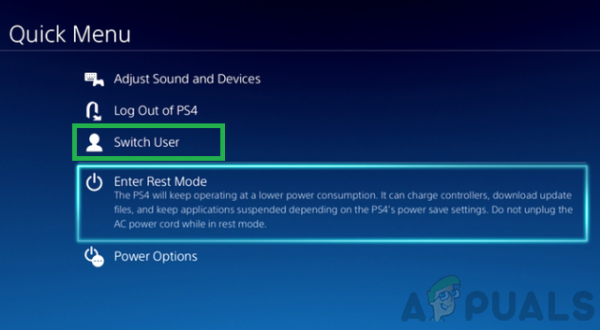
- Вернитесь к пользователю, которого вы использовали в начале, и проверьте , сохраняется ли проблема.
3. Консоль включения и выключения питания и Интернет
В некоторых случаях консоль могла не запуститься должным образом, из-за чего эта ошибка была вызвана. Поэтому на этом этапе мы полностью отключим и отключим питание нашей консоли. Для этого:
- Полностью выключите консоль и интернет-маршрутизатор и отключите их от электросети.

- Нажмите и удерживайте кнопку power на своих устройствах не менее 15 секунд.
- Подключите их обратно и нажмите кнопку питания, чтобы включить его.

- Дождитесь включения питания и предоставления доступа в Интернет..
- Запустите Fortnite и проверьте , сохраняется ли проблема.
4. Проверка отсутствия сервиса
Бывают случаи, когда серверы Fortnite могут выйти из строя или находиться на техническом обслуживании. Таким образом, в этом состоянии игра не сможет создать очередь поиска игроков, и эта ошибка может отображаться. На этом этапе мы будем проверять, есть ли в настоящее время какие-либо проблемы с серверами. Для этого:
- Откройте браузер и щелкните здесь, чтобы перейти на сайт проверки статуса.
- Проверьте, есть ли « Нет проблем в Fortnite »под названием игры.
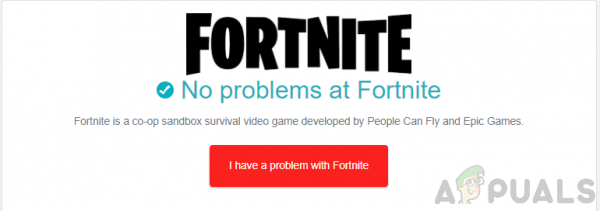
- Если есть проблема с сервером, она будет указана под именем.
- Либо подождите , пока проблема с сервером не будет устранена, либо обратитесь в службу поддержки.